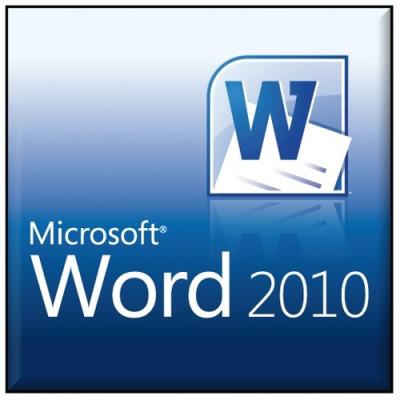
Word 10 – це потужний текстовий процесор, який дозволяє повноцінно працювати користувачу з текстами і таблицями. Для тих, хто вже встиг випробувати новинку, але до кінця не освоївся, природним питанням: “Як працювати з файлами, які були створені в попередніх версіях Word?”, адже редагувати і застосовувати нові можливості в них неможливо із-за обмеженої функціональності документа.
Коли користувач відкриває файл більш ранньої версії Word 10, зверху у рядку заголовка вікна з’являється напис про Режим обмеженої функціональності. Що говорить про включення режиму сумісності програми з файлами, створеними іншими версіями Word.

В цьому режимі можна продовжувати роботу в документі, але використання розширених можливостей для нього заблоковано.
Сумісність
Всім відомо, що файли версії Word 97-2003 зберігаються з розширенням DOC, а наступних версій – формат DOCX.
З цієї причини існує кілька режимів сумісності для Word 10:
– Word 10 працює у власному режимі, де сумісність ні до чого.
– Сумісність з файлами Word 2007.
– Сумісність з файлами Word 97-2003.
Щоб вірно визначити, який режим сумісності включений, необхідно виконати наступне:
– Натискаємо на вкладку «Файл», далі натискаємо «Відомості».
– Потім рухаємося по шляху трьох «П»- Підготувати до загального доступу/Пошук проблем/Перевірка сумісності.
– І нарешті натискаємо “Виберіть відображаються версії”.
Після цього з’явиться галочка навпроти назви режиму сумісності, яка відповідає версії Word.
Перетворення файлу в формат Word 2010
Тепер перед користувачем стоїть вибір: продовжувати використання файлу в обмеженому режимі або перетворити його і користуватися усіма існуючими функціями Word 10.
Зараз перерахуємо, що може зробити користувач з документом старої версії Word:
– Нічого, таким чином, зберегти режим обмеженої функціональності.
– Перетворити в документ Word 2010 без збереження копії оригіналу.
– Перетворити в документ Word 2010, а також зберегти вихідний.
Для того щоб перетворити документ відкриваємо вкладку «Файл». Переходимо до пункту «Відомості» і натискаємо кнопку «Конвертувати».
Якщо потрібно, щоб зберігся документ у вихідному вигляді, робимо по-іншому: заходимо у вкладку “Файл” і тиснемо кнопку «Зберегти як». Далі називаємо новим ім’ям файлу, його тип вказуємо як «Документ Word».
Вже існує новітня версія редактора – це Word 13. Оновлення, як ми бачимо, відбуваються досить стрімко. Але принцип роботи, основні прийоми залишаються незмінними.


